Khóa ứng dụng
Các ứng dụng như Facebook, Messenger, Instagram... hay thư viện ảnh chứa nhiều dữ liệu cá nhân và người dùng có thể gặp rắc rối nếu chúng bị lộ ra ngoài. Người dùng có thể cài thêm lớp mật khẩu cho ứng dụng quan trọng để kỹ thuật viên không thể mở và truy cập.
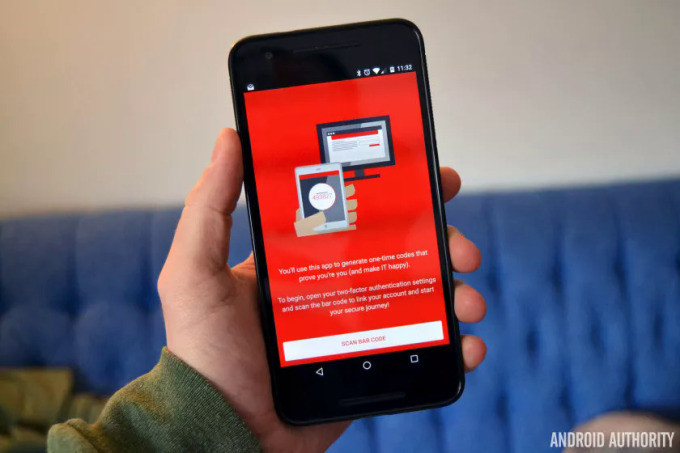
Trên iPhone, người dùng chọn phần khóa ứng dụng trong menu Trợ năng, hoặc tải phần mềm hỗ trợ khóa ứng dụng bên thứ ba như Lockdown Pro, AppLocker hay BioProtect. Trên điện thoại Android, các phần mềm hỗ trợ có thể kể đến là AppLock, Privacy Knight Applock hay FingerSecurity.
Với Windows, có thể tải phần mềm khóa ứng dụng như My Lockbox, Program Blocker hay Program Protector. Trên máy Mac, phần mềm như Applocker giúp bảo vệ không để người lạ truy cập ứng dụng trong máy.
Đặt mật khẩu cho thư mục, ổ đĩa
Tương tự, người dùng có thể đặt mật khẩu cho thư mục để tránh bị truy cập trái phép khi đi bảo hành thiết bị. Cách làm này chủ yếu dùng cho laptop.
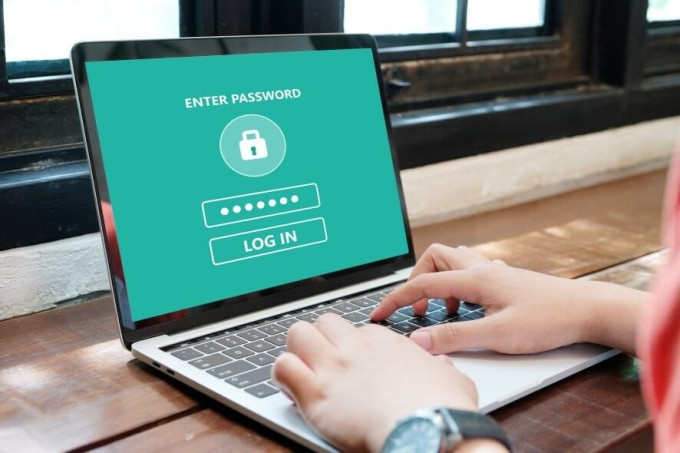
Với máy Windows, các lựa chọn ứng dụng khóa bên thứ ba có thể kể đến Wise Folder Hider, Folder Guard hay Secure Folder. Riêng với ổ đĩa, chọn tính năng BitLocker có sẵn bằng cách nhấp chuột phải vào ổ đĩa cần khóa, chọn Turn on BitLocker > nhập mật khẩu > sao lưu lại mật khẩu để dùng trong tương lai. Với người am hiểu về công nghệ, có thể khóa ổ đĩa trên BIOS hoặc UEFI.
Trong khi đó, người dùng Mac có thể chọn tính năng Disk Utility có sẵn trên máy, bằng cách vào Disk Utility chọn File > New Image > Image from Folder, chọn thư mục muốn đặt mật khẩu và nhấn nút Choose > chọn chuẩn mã hóa và đặt mật khẩu.
Theo PC Mag, người dùng cần ghi nhớ mật khẩu để mở khóa ứng dụng, thư mục, ổ đĩa về sau. Mật khẩu không nên đặt quá đơn giản, dễ đoán.
Sao lưu dữ liệu
Người dùng nên sao lưu dữ liệu quan trọng ra một thiết bị lưu trữ khác hoặc chuyển lên đám mây trước khi mang đi bảo hành sản phẩm, đồng thời xóa thông tin trong máy. Cách này giúp hạn chế nguy cơ dữ liệu bị "nhòm ngó", cũng như tránh tình huống xấu là dữ liệu vô tình bị mất trong quá trình sửa chữa.
Trong trường hợp muốn an toàn hơn, sau khi sao lưu, người dùng có thể khôi phục cài đặt gốc với smartphone hoặc reset về mặc định của nhà sản xuất với laptop.
Lưu ý với trình duyệt và ứng dụng
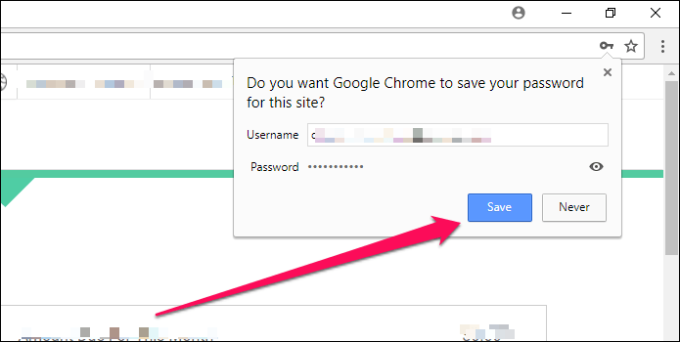
Khi mang máy đi sửa, người dùng nên đăng xuất mọi tài khoản trên trình duyệt và ứng dụng. Bên cạnh đó, tài khoản cũng nên cài đặt xác thực hai lớp, giúp cảnh báo người dùng khi có người lạ truy cập tài khoản của mình.
Hầu hết các trình duyệt và ứng dụng hiện nay có tính năng lưu mật khẩu. Do đó, người dùng cũng cần xóa mật khẩu đã lưu trên nền tảng.
Chọn nơi sửa chữa uy tín
Nếu thiết bị đang trong giai đoạn bảo hành, người dùng có thể đến trung tâm bảo hành chính hãng để kiểm tra và sửa chữa. Nếu máy không còn hạn bảo hành, nên chọn các trung tâm, cửa hàng có uy tín và tham khảo người có kinh nghiệm trước khi mang thiết bị đến sửa.
Trong một số trường hợp, như thiết bị hỏng đột ngột và không thể sao lưu dữ liệu, người dùng có thể đề nghị viết cam kết thống nhất về hiện trạng, cũng như yêu cầu bên sửa chữa không xâm phạm dữ liệu. Dù vậy, một số chuyên gia cho rằng không phải cửa hàng nào cũng chịu ký cam kết do không thể đối chiếu thông tin trong máy với những gì chủ nhân thiết bị khai báo.



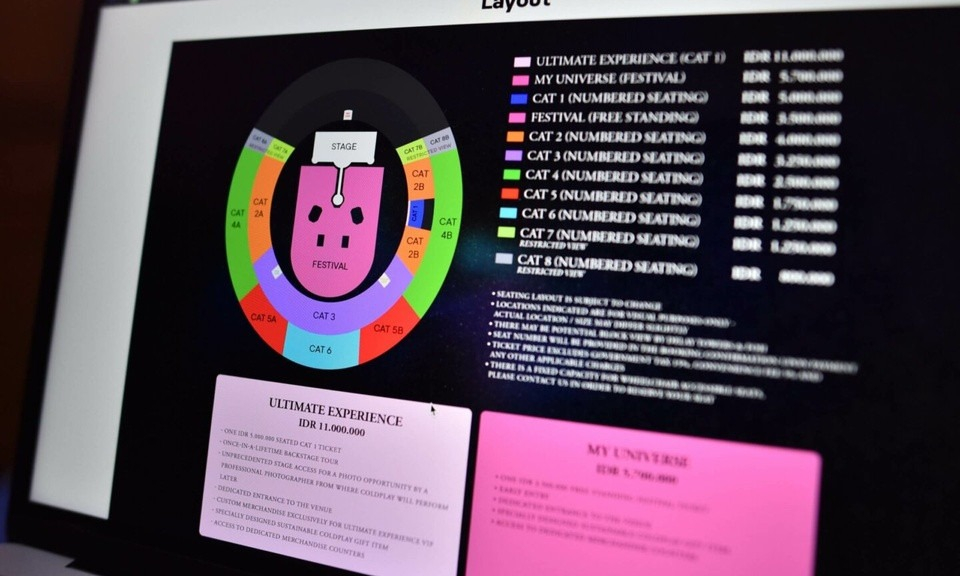


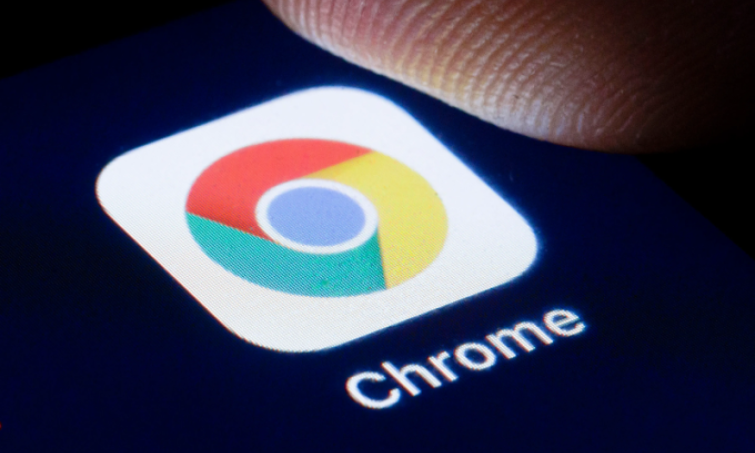




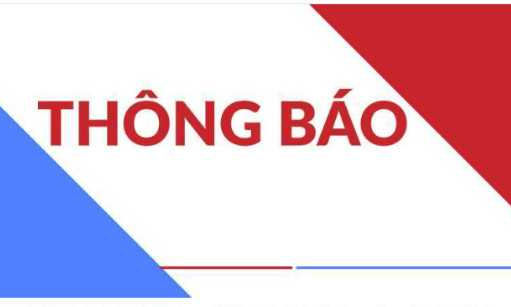



Ý kiến ()